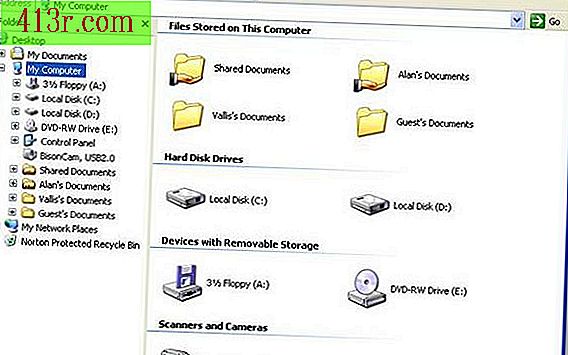Cum să editați o fotografie pătrată pentru ao face circulară

Indiferent dacă ați editat fotografii pentru o perioadă lungă de timp sau sunteți nou în proiectarea digitală, este posibil să fiți familiarizați cu setările cum ar fi îndepărtarea ochilor roșii sau luminarea cu o imagine întunecată. Pentru o diferență dramatică, modificați forma fotografiei, transformându-o dintr-un pătrat într-un cerc cu câteva clicuri într-unul din numeroasele programe disponibile. Cu puțin timp, poți face o transformare radicală în fotografia ta.
Folosind Word
Deschideți Word, faceți clic pe fila "Inserare" din partea de sus a paginii și faceți clic pe butonul "Forme" de pe bara de instrumente. Selectați cercul din secțiunea "Forme de bază" și deplasați cursorul peste ecran, ceea ce devine un semn plus (+).
Faceți clic și trageți mouse-ul pentru a forma forma cercului, suficient de mare pentru a pune imaginea înăuntru. Forma cercului este desenată pe pagină și poate fi umplută cu o culoare dacă Word a predeterminat-o sau ați folosit una ultima dată.
Faceți clic dreapta pe cerc și selectați "Format Shape". Când se deschide fereastra "Completare", faceți clic pe butonul "imagine sau umplutură textura". Faceți clic pe butonul "Fișier" din secțiunea "Inserați din" și căutați fotografia pătrată pentru a deveni un cerc.
Faceți clic o dată pe fotografie pentru ao selecta, dați clic pe butonul "Inserați" și faceți clic pe "Închidere" pentru a închide fereastra "Completați". Fotografia dvs. pătrată are acum forma cercului din pagina Word.
Utilizarea Photoshop
Deschideți Photoshop, faceți clic pe meniul "Fișier" și apoi pe "Deschideți". Găsiți fotografia pătrată pe care doriți să o transformați într-un cerc și faceți dublu clic pe numele fișierului, deschizând imaginea în spațiul de lucru Photoshop.
Faceți clic dreapta pe instrumentul de marcaj, care poate fi văzut ca un pătrat, cerc sau linie punctată, în partea de sus a paletei "Instrumente". Selectați "Eliptic" din meniu.
Plasați cursorul în colțul din stânga sus al imaginii, faceți clic și trageți în jos în colțul din dreapta jos. Se va forma o linie punctată, care clipește, cu forma unui cerc. Faceți clic dreapta pe linia intermitentă și selectați "Tăiere prin strat".
Faceți clic dreapta pe stratul de fundal din paleta "Straturi", selectați "Ștergeți stratul" și apoi "Da". Mențineți fotografia într-un cerc. Dacă nu vedeți paleta "Straturi", trageți în jos meniul "Fereastră" și faceți clic pe "Straturi" pentru al deschide.
Utilizarea editorului
Deschideți editorul și faceți clic pe butonul "Alb", primul buton din ecranul "Șabloane disponibile". O pagină goală se deschide în spațiul de lucru.
Faceți clic pe fila "Inserare" din partea de sus a ecranului. Faceți clic pe butonul "Forme" din bara de mai jos și selectați forma cercului. Faceți clic și trageți forma cercului în spațiul de lucru.
Faceți clic pe cerc cu butonul din dreapta și selectați "Format automată". Fila "Liniile și culorile" este deja predeterminată; faceți clic pe butonul "Efecte de umplere", apoi pe fila "Imagine" și apoi pe butonul "Selectați imaginea".
Găsiți fotografia pătrată, faceți clic o dată pe ea și apoi pe butonul "Inserare". Faceți clic pe "OK" în fereastra "Fill Effects", apoi pe "OK" în fereastra "Auto Format Format" și fotografia dvs. pătrată va deveni un cerc pe ecran.